Linux Mint 18 , Code Name "Sarah". Linux Mint ist heute eines der beliebtesten Betriebssysteme Linux– Dies ist die bequemste Arbeitsumgebung für einen neuen Benutzer Linux. Wenn du wärst Windows-Benutzer, dann denke nicht, dass die Installation Linux Mint Komplex. Es ist ziemlich einfach. Nachfolgend Schritt für Schritt Anweisungen Unten werden Sie installieren Linux Mint 18 auf Ihren Computer kein Problem.
Einige von Ihnen werden dieser Zuordnung möglicherweise noch lange treu bleiben. Leider ist es nicht so süß. Heute sind einige Elemente aus dem Menü verschwunden und die sichtbaren sind veraltet. Desktop-Schreibtische funktionieren so, wie sie es wollen, hier gibt es keine Regel. Sie werden ohne Grund zurückgesetzt und einfach gespeichert. Jedes Mal, wenn die Parameter aus einer Datei geladen werden, werden einige Probleme gelöst. Virtuelle Maschine Diese Version ist der neuen ähnlich oder nicht. Es empfiehlt sich, auf älteren 32-Bit-Computern die 64-Bit-Grenze festzulegen – bessere Treiber sind dann verfügbar.
In dieser Schritt-für-Schritt-Anleitung werde ich versuchen, ganz klar zu erklären, wie man eines davon installiert beste Distributionen Linux-Betriebssystem – Linux Mint 18 auf die Festplatte des Computers.
Und obwohl die Installation nichts Kompliziertes ist, würde ich denjenigen, die dies zum ersten Mal tun, empfehlen, eine Kopie dieser Anleitung anzufertigen oder einen anderen Computer in der Nähe aufzustellen, um die Abfolge der Aktionen auf dieser Seite visuell anzuzeigen.
System Anforderungen
x86-Prozessor (Linux Mint 64-Bit erfordert einen 64-Bit-Prozessor. Linux Mint 32-Bit läuft auf 32-Bit- und 64-Bit-Prozessoren).
512 MB Arbeitsspeicher(1 GB für komfortable Nutzung empfohlen).
5 GB Festplattenspeicher (20 GB empfohlen).
Grafikkarte mit einer Auflösung von 800 × 600 (1024 × 768 wird empfohlen).
CD/DVD-Laufwerk oder USB-Anschluss
Die notwendigen Voraussetzungen
Verbindung zum Internet, weil Während der Installation werden zusätzliche Softwarepakete heruntergeladen, die nicht auf das Installationsimage passen.
2. Ein Computer mit Systemanforderungen, die nicht niedriger sind als die oben genannten. 3. Träger mit ISO-Weg Linux Mint 18, aufgezeichnet auf einem DVD/USB-Laufwerk (Flash-Laufwerk).
Installation
Legen Sie das Medium in Ihren Computer ein und starten Sie ihn neu. Ganz am Anfang des Computerstarts müssen Sie die Taste drücken: F2, F12 oder F8(Diese Taste wird während der Initialisierung immer für einige Sekunden in der unteren linken Ecke des Monitors angezeigt) zur Eingabe BIOS, wo Sie das erste Element festlegen müssen, von dem heruntergeladen werden soll CD/DVD oder Flash-Laufwerke.
Nehmen wir also an, Sie sind bereits angemeldet. BIOS.
Um den gewünschten Menüpunkt auszuwählen, nutzen Sie üblicherweise die Pfeiltasten Oben unten Und Eingeben um das entsprechende Element auszuwählen. Informationen zu den Tasten befinden sich normalerweise entweder am unteren Bildschirmrand oder rechts.
Auf dem Startbildschirm BIOS Sie müssen ein Element auswählen Erweiterte BIOS Funktionen
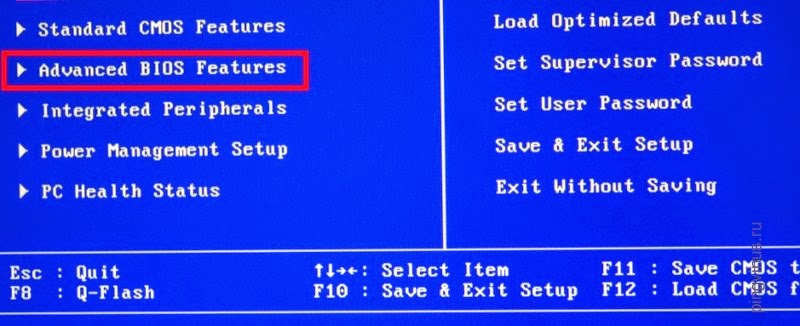
IN Erweiterte BIOS Funktionen Sie müssen die Einstellungen finden Erste Startgerät, also das erste Boot-Gerät. Es ist notwendig, an erster Stelle zu stehen CD-ROM oder ein Flash-Laufwerk (je nachdem, wovon Sie laden möchten):
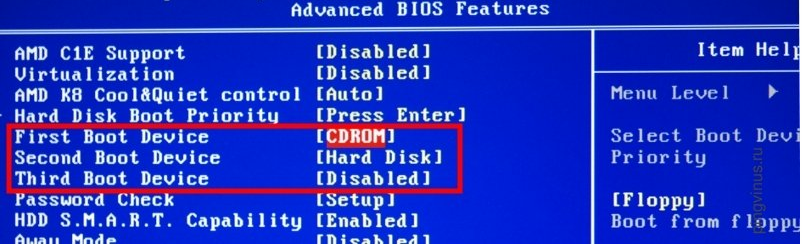
Flash Drive
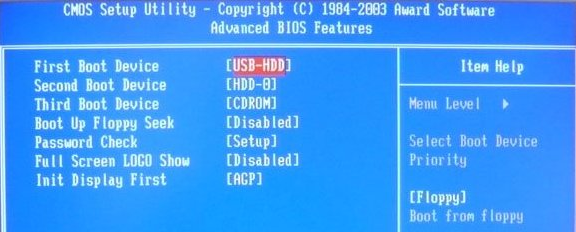
Bei den Einstellungen BIOS Wenn Sie fertig sind, drücken Sie die Taste F10(Setup speichern und beenden – Speichern und beenden), um die Einstellungen zu speichern und zu beenden BIOS.
Nachdem die Änderungen vorgenommen wurden BIOS Warten Sie, bis das ISO-Image heruntergeladen ist Linux Mint 18:
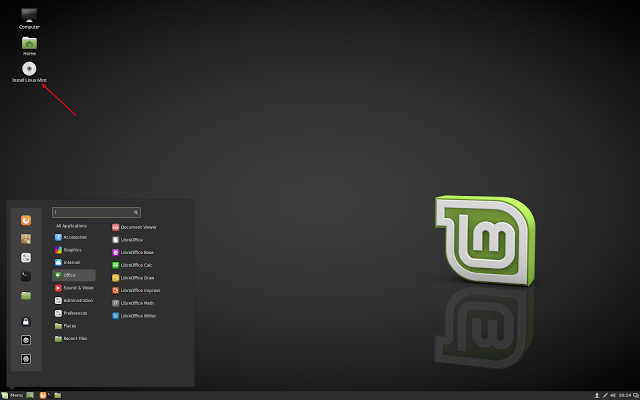
Wenn Sie ein ähnliches Bild auf dem Bildschirm sehen, doppelklicken Sie auf Installationsdiskette, angezeigt durch den Pfeil.
Das Willkommensfenster des Installationsprogramms sollte geöffnet werden Willkommen mit Sprachauswahl:
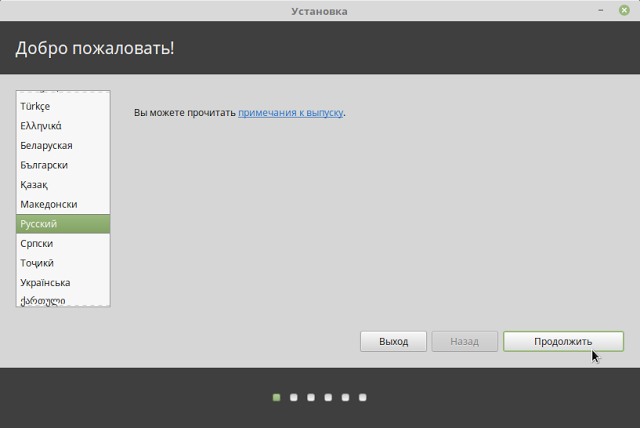
Wählen gewünschte Sprache Und Weitermachen.
Im Fenster Vorbereiten für Linux-Installation Minze Sie müssen das einzige Element aktivieren, um die erforderlichen Codecs zum Abspielen von Video- und Audiodateien sowie Geräten herunterzuladen und zu installieren W-lan:
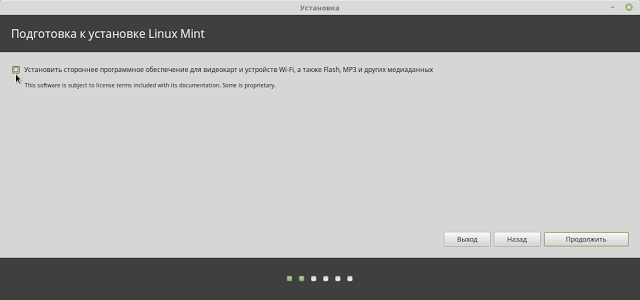
Im Fenster Art der Installation Es stehen drei Optionen zur Verfügung. Wenn Sie die Installation zum ersten Mal durchführen und nicht wissen, wie Sie Ihre Festplatte partitionieren sollen, wählen Sie die erste Option. In diesem Fall wird die Festplatte automatisch partitioniert und installiert Windows bleibt in bester Ordnung:
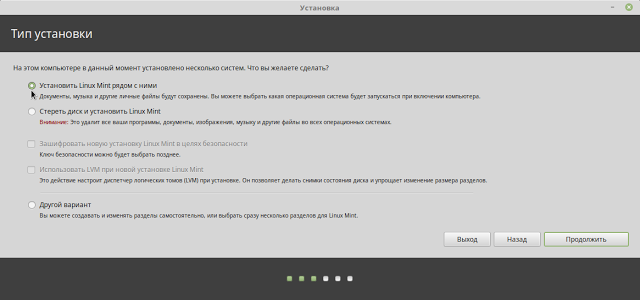
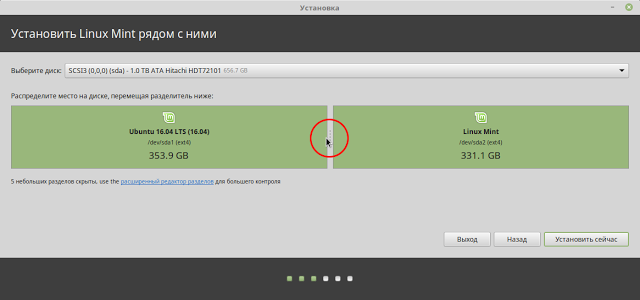
Wenn Sie das erste Element im Installationsfenster ausgewählt haben Installieren Sie daneben Linux Mint Platzieren Sie den Cursor in der Mitte zwischen den Abschnitten (siehe Abbildung). Sie können die Größe des Abschnitts ändern, indem Sie den Cursor nach rechts oder links bewegen, je nachdem, welchen Abschnitt Sie vergrößern und welchen verkleinern möchten, und klicken Jetzt installieren.
Notiz. Wenn Sie bereits eines der Systeme installiert haben Linux und möchte es erneut auf derselben Partition installieren Linux Mint 18, reden mit DAS Ausführliche Hinweise dazu finden Sie auf dieser Seite.
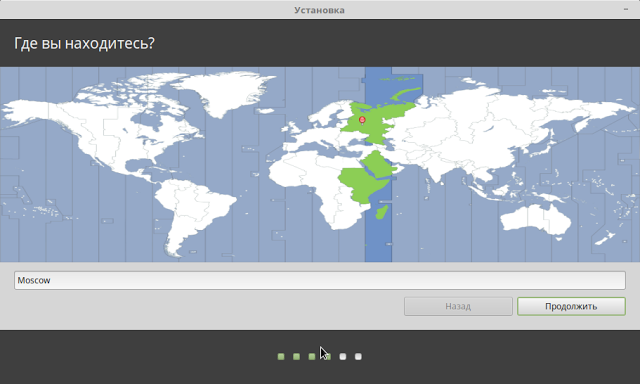
Überprüfen Sie, ob die richtige Sprache für das Tastaturlayout ausgewählt ist (ändern Sie diese ggf.) und drücken Sie Weitermachen:
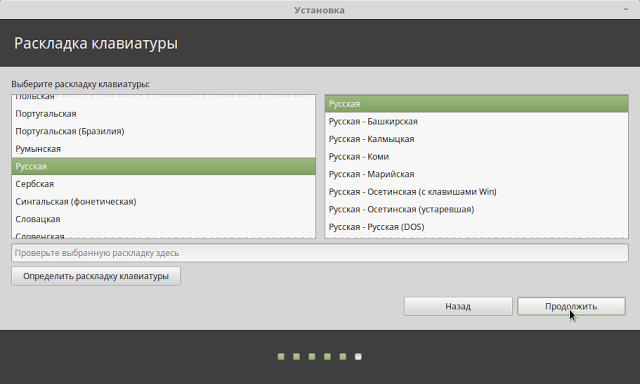
In den ersten drei Feldern des letzten Installationsschritts - Wer du bist? Sie können nach Belieben den gleichen Namen oder Spitznamen eingeben. Sie müssen sich ein Passwort ausdenken und es für die Zukunft aufschreiben, denn... Sie muss häufig beim Einrichten des Systems und beim Installieren von Anwendungen eingegeben werden. Anmeldung— Aktivieren Sie den Artikel, der zu Ihnen passt. Ich benutze einen Computer alleine, ich habe mich entschieden - Automatisch anmelden. Wenn alles vollständig und aktiviert ist, klicken Sie auf Weitermachen:
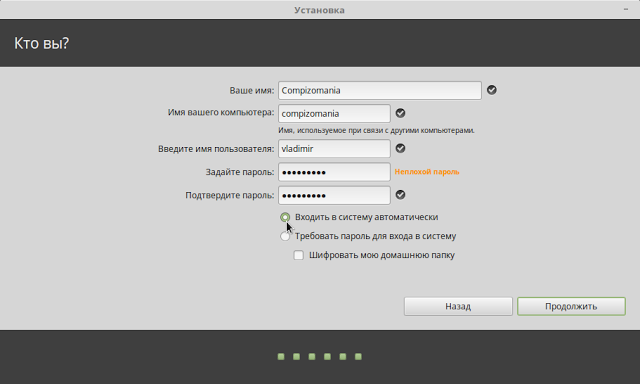
Es öffnet sich ein Willkommensfenster Willkommen bei Linux Mint, um die Fähigkeiten zu demonstrieren Linux Mint 18, mit dem Sie sich vor Abschluss der Installation vertraut machen können:
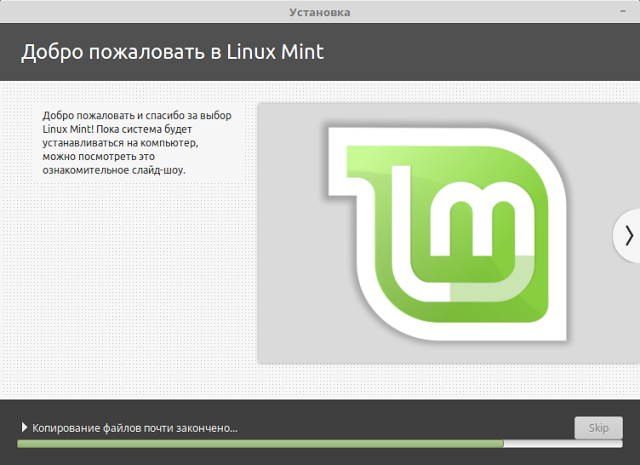
Wenn die Installation abgeschlossen ist, öffnet sich das letzte Installationsfenster – Installation abgeschlossen:
Klicken Neustart bereits zum Download bereit installiertes System von der Festplatte.
Nach dem Neustart des Computers öffnet sich der Bootloader RODEN zur Auswahl von Systemen mit 10 Ein zweiter Timer, mit dem Sie ein System auswählen können, indem Sie die Pfeile auf der Tastatur nach oben/unten bewegen und nach der Auswahl drücken Eingeben. Allgemein Linux Mint Im Bootloader ist das erste und wenn Sie nichts anfassen, dann danach
Das ist alles. Bist du dabei Linux Mint 18:
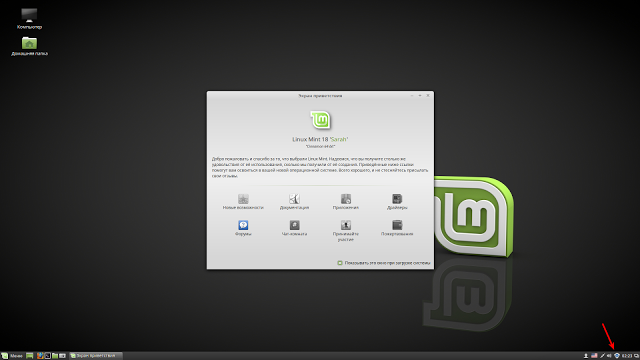
Aktualisieren Sie die Paketdatenbank der Distribution, indem Sie auf das Schildsymbol mit dem Buchstaben klicken ich(angezeigt durch den Pfeil im Bild) und Sie können ein vollwertiges Betriebssystem nutzen.
Wenn Sie Ubuntu von einer CD installieren möchten, benötigen Sie einen Brenner. DVD-R-Laufwerk, eine leere DVD-R-CD zum Brennen sowie das Internet zum Herunterladen eines Disk-Images von der offiziellen Website. Das Long Term Support (LTS)-Release-Image ist über 1,5 GB groß. Der PC, auf dem Sie Ubuntu installieren möchten, muss mindestens über ein lesbares (DVD-ROM) Laufwerk verfügen und auch von diesem Laufwerk booten können.
Wenn Ihr Computer ausgestattet ist USB-Anschlüsse und in BIOS-Einstellungen Wenn es möglich ist, von USB-Flash zu booten, können Sie unten ein bootfähiges Flash-Laufwerk auf Ihrem Computer vorbereiten Windows-Steuerung. Das Laufwerk muss mindestens 2 GB groß sein und mindestens den USB 2.0-Standard unterstützen.
Ubuntu-CPU-Anforderungen
- Mindestanforderungen an den Prozessor: Single-Core 1 GHz;
- Empfohlene Voraussetzungen für den Normalbetrieb sind ein Dual-Core-Prozessor (oder mehr) mit einer Frequenz von 2 GHz oder höher.
Ubuntu-RAM-Anforderungen
- Um das Betriebssystem minimal auszuführen, reichen 512 MB aus.
- Für die Ausführung im Grafikmodus beträgt die Mindestgröße an RAM mindestens 1 GB.
- Das empfohlene Volumen beträgt mindestens 2 GB.
- Für den normalen Betrieb moderner Anwendungsprogramme werden ein Volumen von mindestens 4 GB und eine 64-Bit-Version von Ubuntu empfohlen.
Anforderungen an die Ubuntu-Festplatte (HDD).
Ubuntu funktioniert mit allen modernen Festplatte sowie mit SSD-Laufwerken.
- Um ein minimales Ubuntu-Image zu installieren Festplatte Es sind mindestens 4 GB Festplattenspeicher erforderlich.
- Zum Einbau mit grafische Oberfläche und eingestellt Standardanwendungen 10 GB.
- Die von Canonical empfohlenen Anforderungen betragen mindestens 25 GB.
- Für maximale Performance Verwenden Sie ein SSD-Laufwerk.




